IoTペットフィーダー
コンポーネントと消耗品
>  |
| × | 1 | |||
 |
| × | 1 | |||
 |
| × | 1 | |||
 |
| × | 1 | |||
| × | 1 |
アプリとオンラインサービス
> 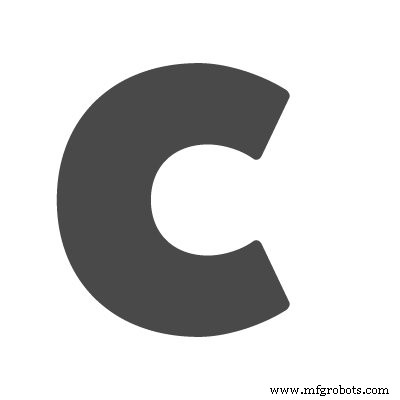 |
|
このプロジェクトについて
このIoTペットフィーダーは、circuito.ioを使用した最初のIoTプロジェクトです。コミュニティと共有して、circuito.ioを使用して基本的なIoTプロジェクトを簡単に作成できることを示します。また、このプロジェクトは、過去に取り組んだPlaydogという製品に基づいているため、皆さんと共有できることをうれしく思います。あなたは家であなたのペットのためのフィーダーを作ることができます-それは楽しいJPと便利な両方です。
<図>
どのように機能しますか?
ペットフィーダーを実装する方法はたくさんあります。特定の時間にボウルをいっぱいにするように設定したり、空になるたびにいっぱいにするように命令したり、一連の注文に従ってドッグフードを与えたりすることができます。あなたが彼らに教えたこと。
この特定のプロジェクトでは、フィーダーが時々ビープ音を鳴らし始めるように設定しました。犬がデバイスに近づくと、PIRセンサーが犬を認識し、サーボがトリガーされます。
さらに、Freeboardで作成された事前定義されたダッシュボードを使用して、携帯電話からペットフィーダーを制御するオプションを追加することも決定しました。これは、circuitoプロジェクトをESP8266-01(現在circuito.ioで利用可能なwifiモジュール)を使用してインターネットに接続するオプションを紹介する絶好の機会であると考えました。
回路のセットアップ
この魔法のリンクをクリックすると、circuito.ioにリダイレクトされます。ここで、このプロジェクトで使用したコンポーネントがすでに選択されていることがわかります。
必要なコンポーネントは、PIRセンサー、Arduino uno(またはその他)、サーボ、スピーカー、esp8266-01、および電源です。これはこのプロジェクトの基本的な回路ですが、回路にさまざまなセンサーやその他のコンポーネントを追加することもできます。たとえば、重量センサーを追加してボウル内の食物の量を監視したり、さまざまなパラメーターに応じて変化するLEDを追加したりできます。 。
<図>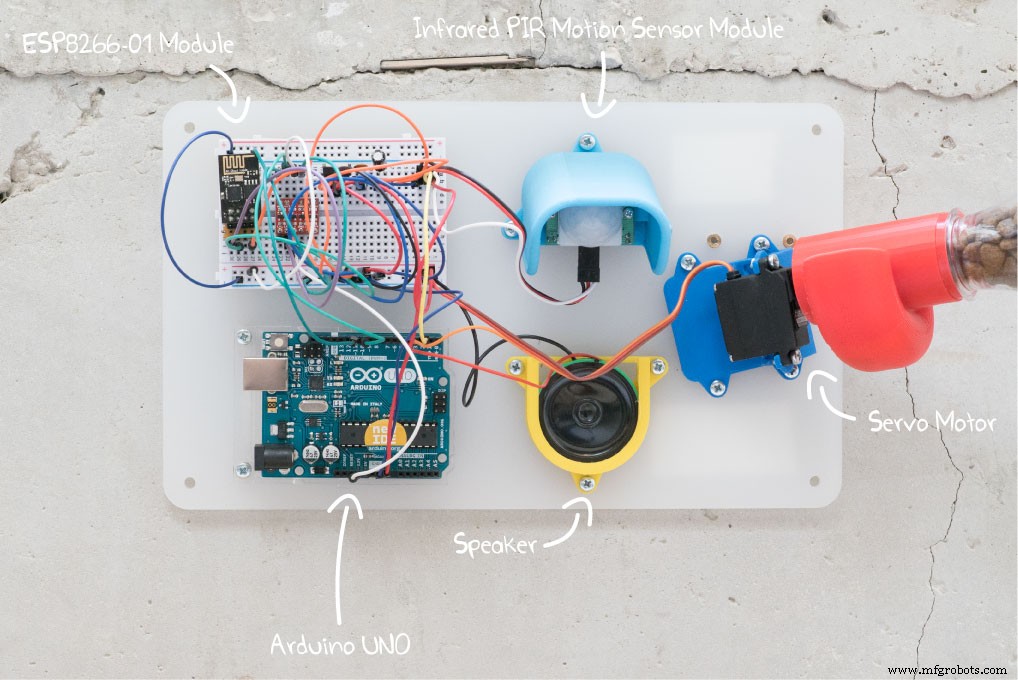
使用するコンポーネントを選択したら、[生成]をクリックすると、エンジンが回路で動作を開始し、回路応答を生成します。返信には3つの部分があります。
1. BoM -抵抗器やコンデンサなどの補助部品を含む、プロジェクトに必要なすべてのコンポーネントのリスト。
2. 段階的な配線 ガイド -ブレッドボードを使用してすべてのコンポーネントをArduinoボードに接続する方法を示します。
3. コード- 回路のサンプルコード。このコードはペットフィーダープロジェクトに固有のものではなく、回路内のさまざまなコンポーネント間の相互作用を作成するサンプルコードです。
コードをアップロードするには、次の手順に従います。
- circuito.ioの返信からコードをダウンロードします
- コンピュータに抽出します
- ArduinoIDEで開く
- Arduinoにアップロード
4.すべての設定が完了したら、circuitoreplyのサンプルコードをこのチュートリアルのコードに置き換えます。必ず //ライブラリを含めるを残してください および //ピンの定義 コードの先頭にあり、circuito.ioの元のコードにあるすべてのライブラリも保持します。
4. 接続性 -このセクションでは、プロジェクトのインターネットへの接続を構成する方法について説明します。
- このチュートリアルからdashboard.jsonファイルをダウンロードします
- circuito.ioの返信で[接続]をクリックします "次に「ダッシュボードを作成 」
これにより、freeboard.ioにリダイレクトされ、一意の「thingName」を使用してArduinoスケッチにすでに接続されている基本的なダッシュボードが表示されます。提供されているfirmware.inoでthingnameを確認できます。
- [クローン]をクリックします 「-Freeboardアカウントをお持ちでない場合は、この時点でアカウントを作成する必要があります。ただし、心配しないでください。無料です。
- サインアップすると、次の画面が表示されます。
<図>
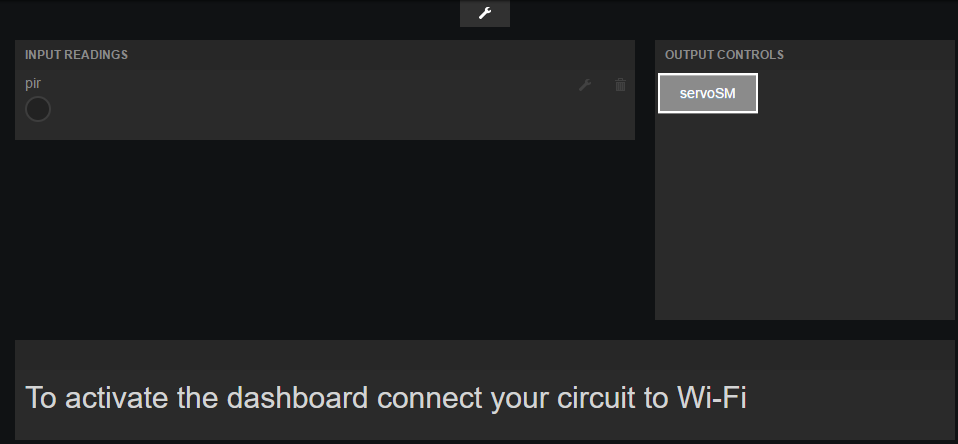
-設定をクリックします ページ上部のアイコン。これにより、ダッシュボードが次のように更新されます。
<図>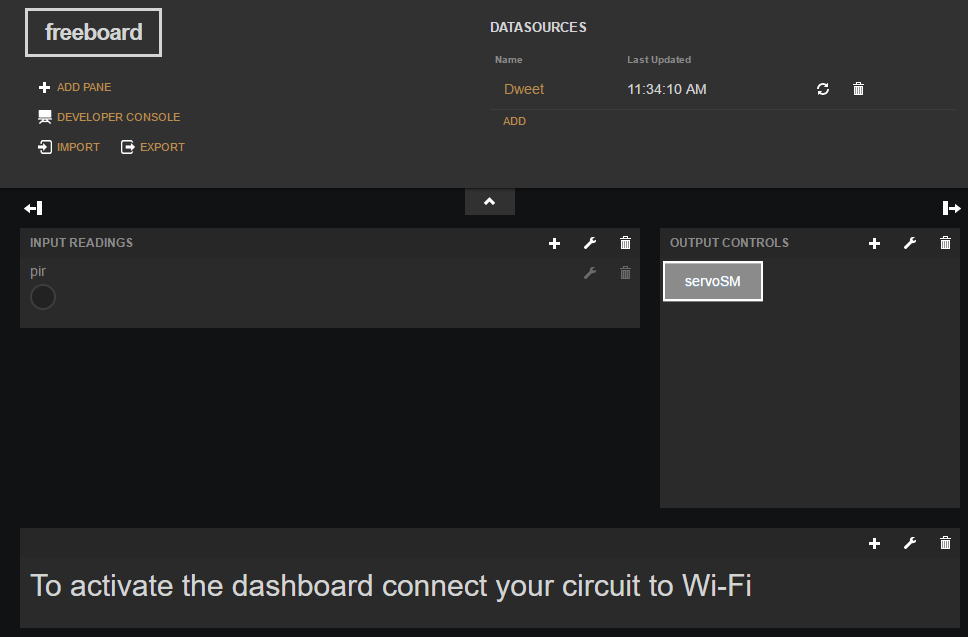
- [インポート(2)]をクリックします
- 以前にダウンロードしたdashboard.jsonファイルを参照して選択します。これにより、ダッシュボードが次のように更新されます。

トラブルシューティング:
- 機能しない場合は、ページを更新するか、インポートを再試行してください。
- ダッシュボードがファームウェアで正しく設定されていることを確認します。 データソースの下にある[Dweet]をクリックします (3)次のように表示されます:
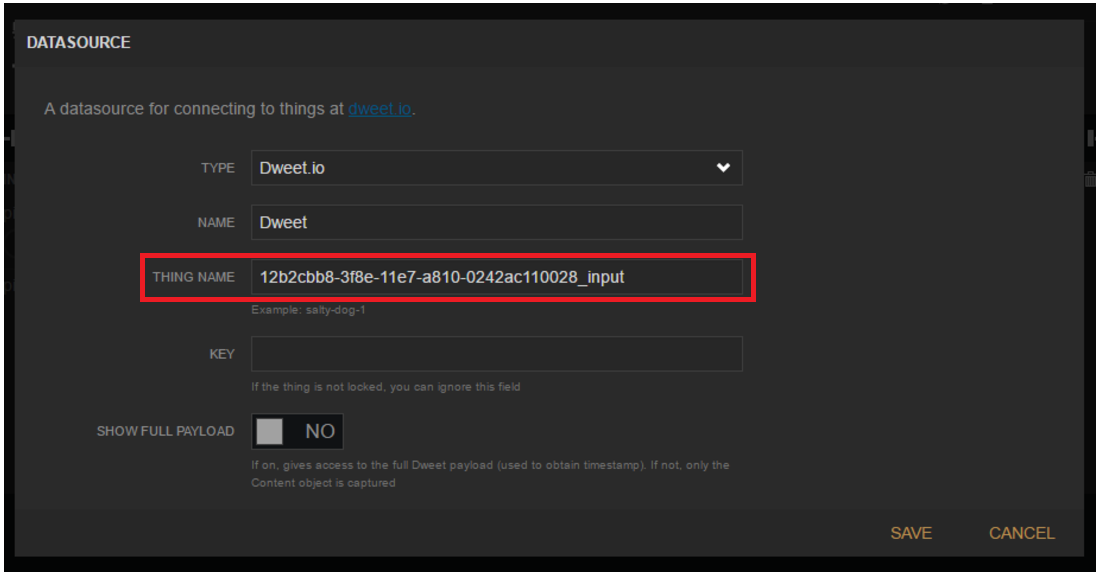
- 入力するものの名前を確認してください はfirmware.inoのものと同じです。
- 出力にカーソルを合わせます ペインを開き、新しい設定アイコンをクリックします 元のものの下に表示されます。
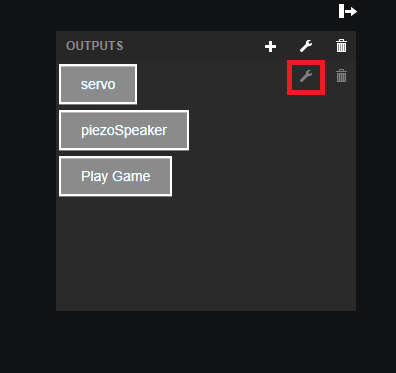
- このウィンドウが開きます:
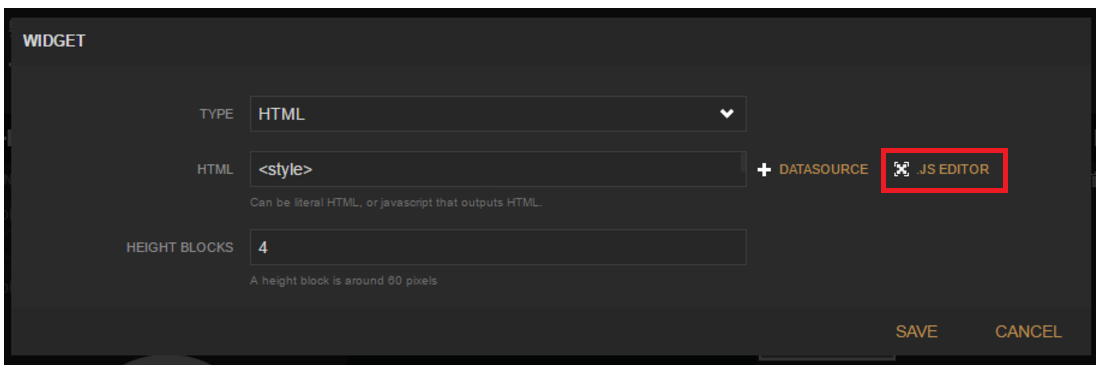
- JS EDITOR をクリックします 次の行を探します:

- firmwae.inoで指定された「thingname」に値を変更します。
- 閉じる および保存 。
組み立て
電子機器のセットアップが完了したので、次はパーツを組み立てます。
サーボ、PIRセンサー、スピーカー用に3Dプリントされたケーシングを設計しました。
.stlファイルはここに添付されています。この部分は必須ではなく、別の方法で接続することを選択できます。それは本当にあなた次第ですが、それがどれほど素晴らしくてカラフルに見えるか:)
<図>
おめでとう!完了です!
あなたはほとんど行く準備ができています。コードを微調整し、さまざまなセンサーを調整する必要がある場合があります。
このプロジェクトへのご意見をお待ちしております。お気軽に共有して、不明な点があれば質問してください。頑張ってください!
コード
IoTペットフィーダーコード
1.circuito.ioのfirmware.inoテストコードをここのfirmware.inoコードに置き換えます。元のcircuito.ioコード(自動的に生成されたもの)から「ライブラリを含める」と「ピン定義」を残してください。3。ピンの定義が同じであることを確認するか、必要に応じて変更します。https://github.com/Circuito-io/iot-pet-feeder カスタムパーツとエンクロージャー
回路図
このファイルをコンピューターにダウンロードし、チュートリアルの「接続性」セクションの手順に従ってFreeboardにインポートします。製造プロセス



